Biner Platform OpenJDK hampir mengambil perbaikan masalah memori 90%
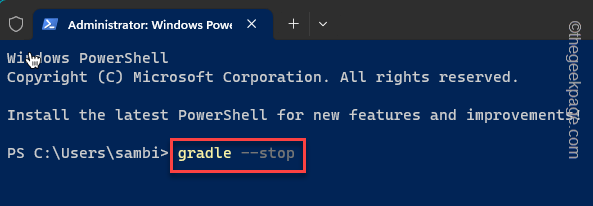
- 4928
- 365
- Dwayne Hackett
Saat menjalankan kerangka kerja flutter, Anda mungkin telah memperhatikan biner platform OpenJDK memakan terlalu banyak RAM (kadang -kadang bahkan 90%) dari sistem Anda. Masalah ini tampaknya terjadi bahkan ketika editor utama ditutup. Ada beberapa solusi yang dapat membantu Anda memperbaiki masalah ini.
Daftar isi
- Perbaiki 1 - Hentikan daemon lulusan dari berlari di belakang
- Perbaiki 2 - Jalankan alat SFC dan scan smal
- Perbaiki 3 - Perbarui Game
- Perbaiki 4 - Kurangi jarak rendering di Minecraft
- Perbaiki 5 - Nonaktifkan GPU Terpadu dari BIOS
Perbaiki 1 - Hentikan daemon lulusan dari berlari di belakang
Alat lulusan Dameon terus berjalan di latar belakang selama 3 jam lagi! Anda harus menghentikan Daemon Gradle agar tidak secara manual dari baris perintah.
Langkah 1 - Buka saja terminal. Anda dapat mengklik kanan Menangkan Kunci dan ketuk "Terminal Windows (Admin)”Untuk membukanya dengan izin administratif.
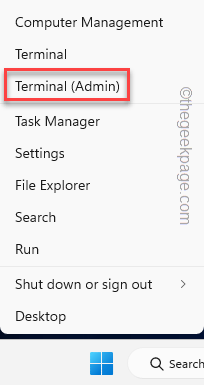
Langkah 2 - Periksa apakah PowerShell Terminal telah dibuka. Jika tidak, tekan & tahan Kunci CTRL dan klik "Windows PowerShell“.
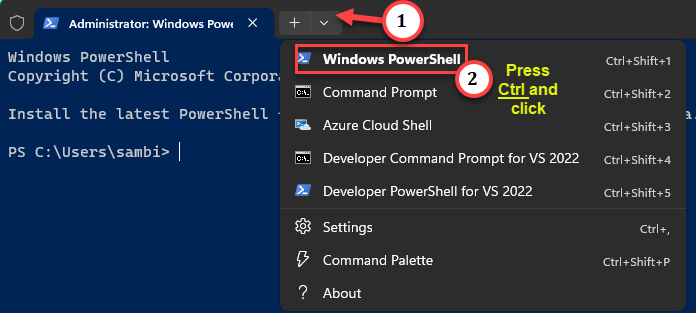
Langkah 3 - Di halaman Administrator: Windows PowerShell, memasukkan Baris dan hit ini Memasuki Untuk berhenti pada proses Daemon Gradle.
Gradle --Stop
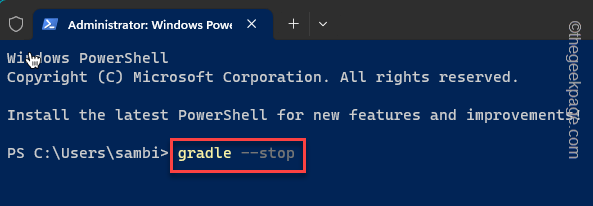
Ini akan mengakhiri proses daemon lulusan berikutnya yang berjalan di latar belakang.
Karena proses daemon ini akan berhenti, melepaskan semua memori pemegang, dan titik sumber daya CPU.
Periksa hasilnya di halaman Task Manager.
Perbaiki 2 - Jalankan alat SFC dan scan smal
Alat Pemindaian Pemeriksa File Sistem dan Dism Mend Korupsi di File Sistem.
Langkah 1 - Sebagai administrator sistem, ketik "cmd" dalam " 🔎SearchKotak.
Langkah 2 - Selanjutnya, ketuk kanan “Command prompt"Dan Anda harus mengklik opsi ketiga dari konteks"Jalankan sebagai administrator“.
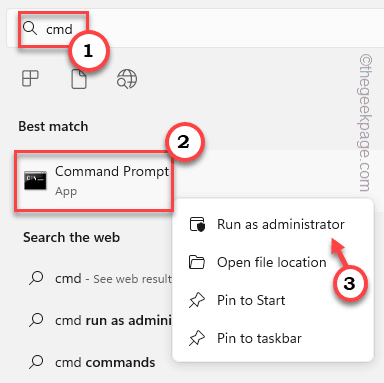
Langkah 3 - Perintah pertama yang harus Anda lakukan menulis di terminal adalah ini dan kemudian, tekan Memasuki.
SFC /SCANNOW
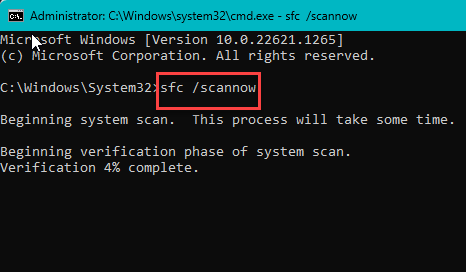
Langkah 4 - Setelah Anda selesai menjalankan kode SFC, jalankan perintah pemindaian DESM ini juga.
Sm sw.EXE /Online /Cleanup-Image /ScanHealth Dism.Exe /online /cleanup-image /restoreHealth
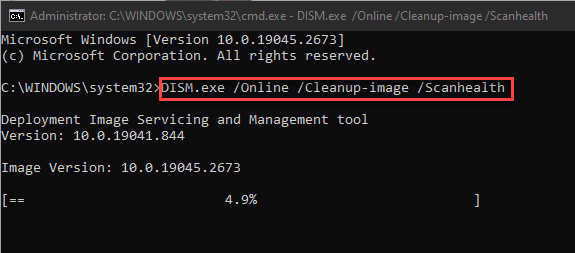
Tutup Administrator: Perintah prompt terminal.
Periksa apakah ini memecahkan masalah pada sistem Anda atau tidak.
Perbaiki 3 - Perbarui Game
Jika Anda menghadapi masalah ini saat bermain minecraft dan mengalami lebih dari 90% penggunaan RAM dengan Biner Platform OpenJDK, pastikan untuk memperbarui game. Ini adalah bug yang diketahui yang telah menyebabkan masalah bagi berbagai pengguna. Masalah ini diselesaikan dalam versi terbaru dari game. Jadi, memperbarui game harus membantu Anda memperbaiki masalah.
Perbaiki 4 - Kurangi jarak rendering di Minecraft
Ini tampaknya menjadi masalah dengan parameter jarak render di pengaturan Minecraft. Terlalu banyak jarak render dapat menyebabkan masalah ini.
Langkah 1 - Meluncurkan Minecraft.
Langkah 2 - Saat terbuka, kunjungi “Pengaturan”Untuk membuka pengaturan Minecraft.
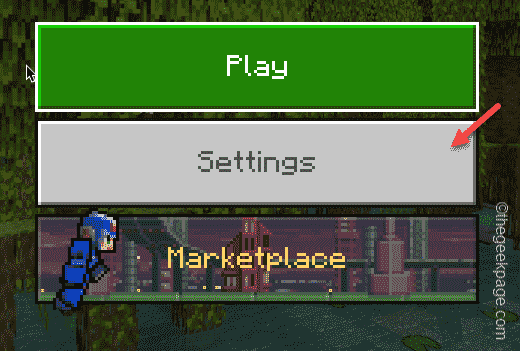
Langkah 3 - Di halaman Pengaturan Minecraft, pergilah ke “Video”Panel.
Langkah 4 - Kemudian, gulir ke bawah melalui panel kanan dan sampai ke Klasik bagian.
Langkah 5 - Sekarang, geser ke bawah slider “Render jarak“Untuk 20 atau di bawah nilai. Faktanya, jika Anda sebelumnya telah mengatur pengaturan ini ke nilai yang lebih tinggi.
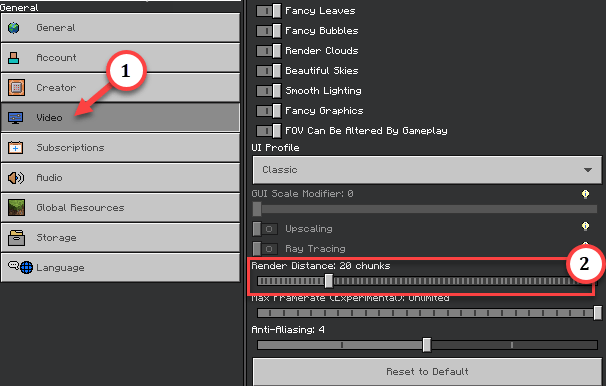
Setelah ini, minimalkan pengaturan minecraft.
Sekarang, lacak konsumsi memori dari manajer tugas. Periksa apakah ini memecahkan masalah.
Perbaiki 5 - Nonaktifkan GPU Terpadu dari BIOS
Jika sistem Anda memiliki GPU terintegrasi dan GPU khusus (seperti NVIDIA 3060) permainan mungkin menggunakan yang terintegrasi. Anda dapat menonaktifkan GPU terintegrasi dari halaman BIOS.
Langkah 1 - Pergi ke pengaturan. Membuka "Sistem“.
Langkah 2 - Di sana, jika Anda menggulir ke bawah, Anda harus menemukan “Pemulihan"Pengaturan.
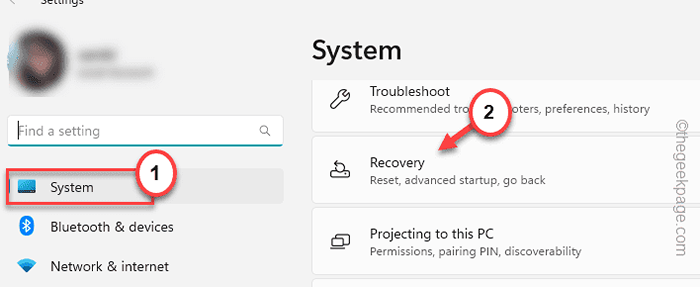
Langkah 3 - Setelah Anda mencapai tempat itu, pergi ke “Startup lanjutan"Bagian dan ketuk"Restart sekarang”Untuk memulai kembali sistem.
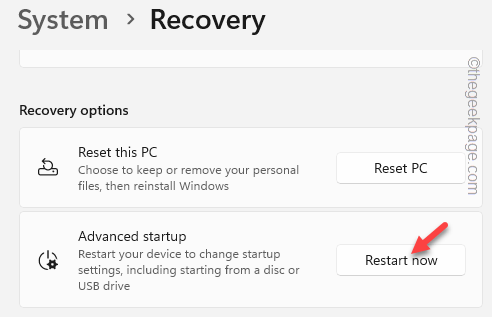
Ini akan memulai kembali sistem Anda Mode pemulihan.
Langkah 4 - Mengetuk "Pemecahan masalah“.
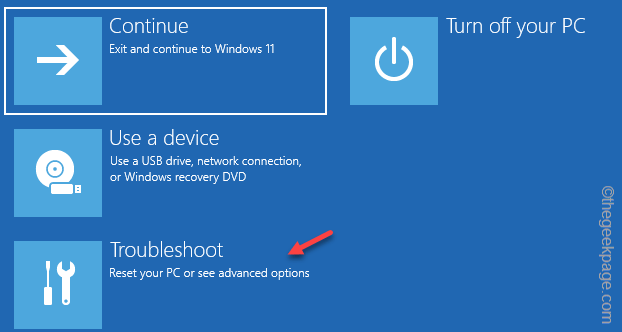
Langkah 5 - Sekarang, klik “Opsi Lanjutan”Untuk melihat daftar lengkap item pemecahan masalah yang Anda miliki di sistem Anda.
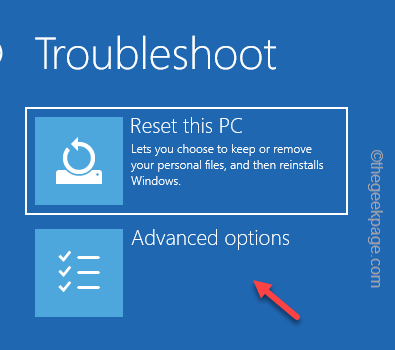
Langkah 6 - Mengetuk "Firmware uefiPengaturan untuk membukanya.
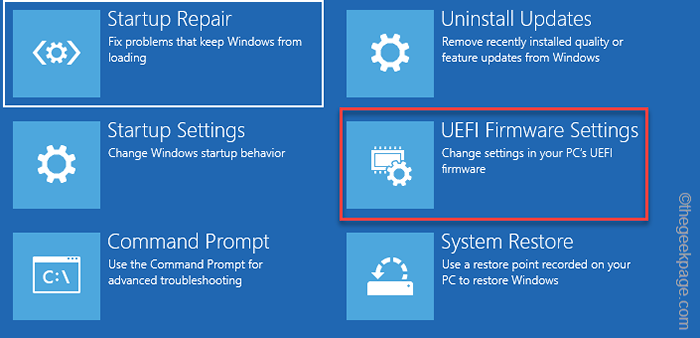
Langkah 7 - Selanjutnya, ketuk "Mengulang kembali”Di layar berikutnya yang memang memulai kembali dan membuka pengaturan BIOS.
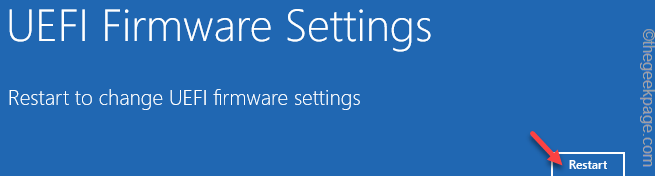
Langkah 8 - Ketika Anda telah membuka halaman BIOS, pergilah ke pengaturan kartu video terintegrasi. Di sana, Anda harus menemukan VGA di bawah Periferal terintegrasi.
Anda mungkin menemukan ini di perangkat on-board atau perangkat bawaan di beberapa perangkat.
Pastikan untuk menyimpan pengaturan dan keluar dari BIOS.
Sistem Anda akan restart. Setelah ini, jalankan kode berbasis flutter atau mainkan minecraft, mana pun yang Anda hadapi dengan masalah ini, dan uji jika ini berhasil.
- « Cara Memperbaiki Masalah Alamat IP Tidak Valid di Minecraft
- Kami tidak dapat terhubung, Minecraft Marketplace bukan perbaikan masalah kerja »

